Píxel de Facebook y eventos ¿Qué son y cómo crearlos?
¿Sabes si tus campañas de publicidad en Facebook son realmente efectivas? ¿Quieres descubrir las acciones que realizan los usuarios que visitan tu sitio web tras haber visto tu anuncio? ¿Quieres llegar a las audiencias que realmente te interesan? Pues hoy te vamos a hablar sobre el Píxel de Facebook y los Eventos de seguimiento ¡Imprescindibles para lograr tus objetivos a través de redes sociales!
Tabla de Contenido
Píxel de Facebook y eventos de seguimiento
1. ¿Qué es el píxel de Facebook?
El píxel de Facebook es una herramienta gratuita de análisis, que te permite medir la efectividad de tus campañas publicitarias y comprender las acciones que realizan los usuarios en tu sitio web.
Así, tras insertar su código de seguimiento en el head de tu web, este se activará cuando una persona la visite y registrará la acción que lleve a cabo (por ejemplo, añadir un producto al carrito o realizar una conversión).
2. Ventajas del píxel
Instalar el píxel de Facebook cuenta con muchos beneficios. Entre ellos puedes encontrar:
- Obtener información muy valiosa que te permitirá conocer a tu público objetivo
- Aumentar y obtener un tráfico más cualificado
- Incrementar las conversiones de tu sitio web
- Medir los resultados de tus anuncios y optimizar tus campañas de publicidad en Facebook
3. Crear un píxel de Facebook
3.1. Requisitos para usar el píxel
Para comenzar a usar el píxel de Facebook, tendrás que cumplir dos requisitos básicos:
- Un sitio web para tu negocio
- Tener la posibilidad de actualizar el código de tu web
3.2. Crear el píxel
En primer lugar, para usar una herramienta, tendrás que crear el Píxel. Para ello:
1. Entra a tu Administrador de anuncios
2. En la columna de Medir e Informar, haz clic en Píxeles
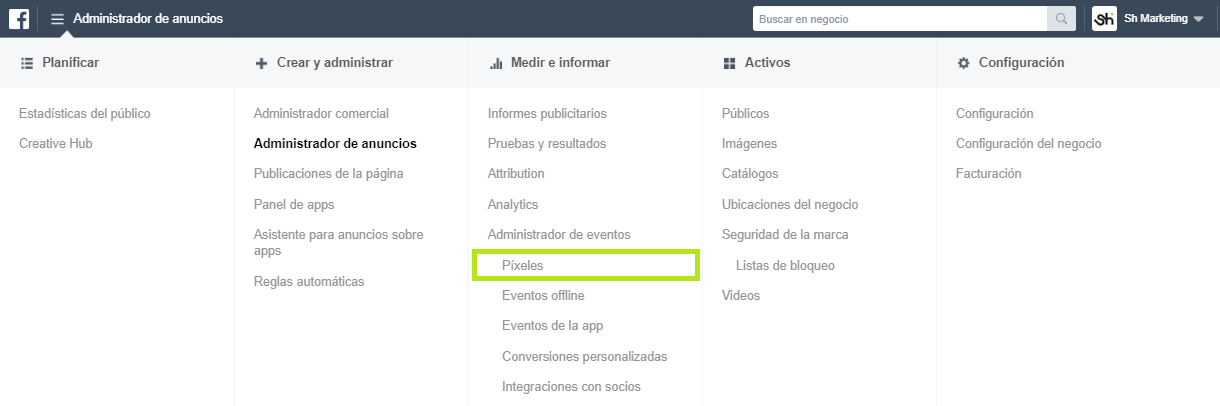
3. Selecciona en el botón verde en el que pone Crea un píxel
4. Introduce el Nombre de tu Píxel
5. Indica la URL de tu sitio web
6. Haz clic en Crear
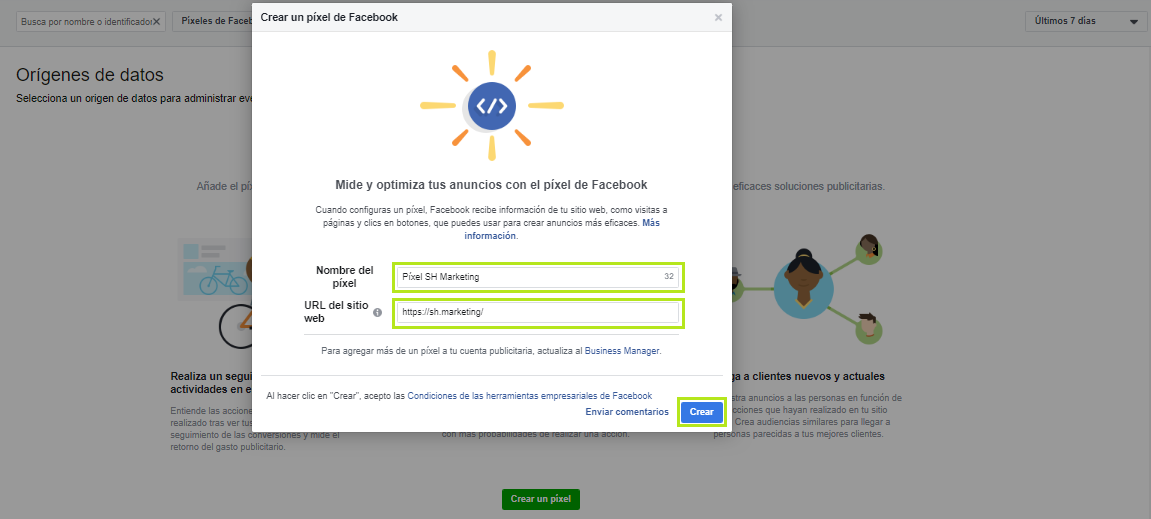
4. Configurar el píxel de Facebook
4.1. Instalar el píxel en un sitio web
Tras haber creado tu píxel de Facebook, tendrás que insertar su código de seguimiento en tu sitio web. Ahora bien, llegados a este punto tienes dos opciones para instalarlo:
- Usar una cuenta de socio
- Configurarlo manualmente
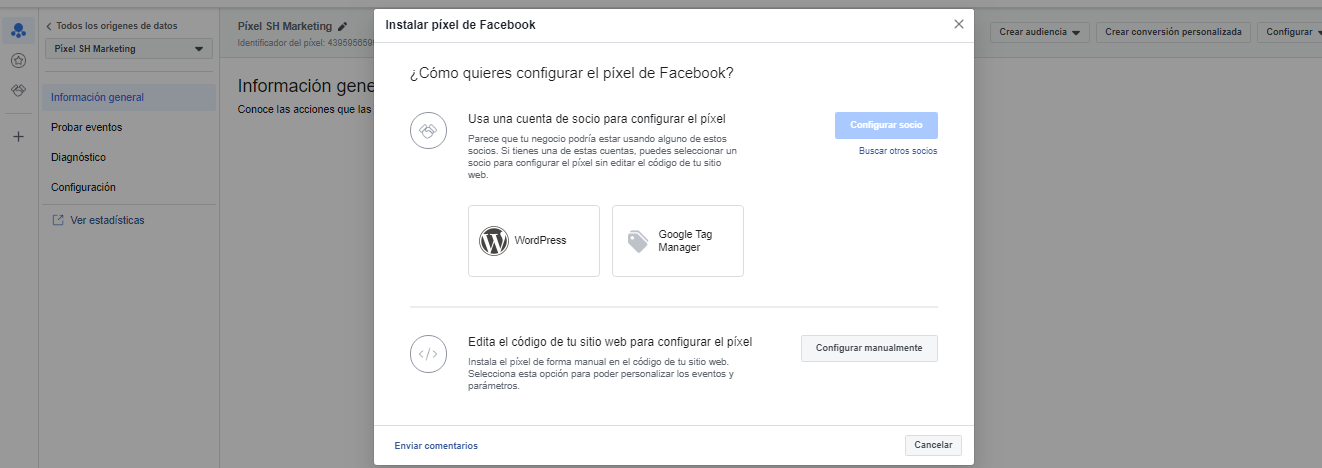
4.1.1. Instalar el píxel manualmente
Si lo que quieres es instalar el píxel de forma manual en el código de tu sitio web, sigue estas instrucciones:
1. Haz clic en Configurar manualmente en el apartado Edita el código de tu sitio web para configurar el píxel
2. Copia todo el código del píxel que te aparecerá
3. Pégalo en el encabezado de tu sitio web. Para esto busca las etiquetas <head> </head> en el código.
4. Comprueba que funciona.
Para ello, selecciona la opción de Enviar tráfico de prueba para asegurarte de que todo va bien. Si te aparece “Activo” como estado ¡enhorabuena, lo has conseguido! (Ten en cuenta que esto puede tardar unos minutillos en aparecer)
4.1.2. Instalar el píxel con una cuenta de socio
Si no quieres instalar el código de forma manual y prefieres ayudarte de una plataforma, también puedes hacerlo. Para ello:
- Haz clic en Buscar otros Socios
- Selecciona el tuyo y dale a Continuar
- Sigue las instrucciones que te aparecerán (Cada plataforma cuenta con unas indicaciones específicas)
Actualmente esta opción de instalación se encuentra disponible para:
- 3dcart
- Bandzoogle
- BigCommerce
- Drupal
- Ecwid
- Eventbrite
- Hubspot
- Jimdo
- Joomia
- Kajabi
- Magento
- Opencart
- PrestaShop
- Segment
- Shopify
- Squarespace
- Storeden
- Webflow
- Wix
- WooCommerce
- WordPress
5. Eventos de seguimiento a través del píxel de Facebook
Genial, ya has logrado configurar el píxel de Facebook. Ha llegado el momento de agregar los eventos para hacer un buen seguimiento de las acciones más importantes para tu negocio.
5.1. ¿Qué son los eventos de seguimiento?
Los eventos de seguimiento son acciones que ocurren en tu sitio web (por ejemplo, cuando un usuario añade un producto al carrito) y que se agregan al píxel de Facebook con el fin de poder analizarlas al detalle.
Existen dos categorías de eventos distintas:
- Eventos estándar. Son las acciones que realizan los usuarios
- Eventos personalizados. Son las acciones que no están incluidas en los eventos anteriores y que, por lo tanto, puedes crear según tus propios criterios.
5.2. Configurar eventos de seguimiento
Tras haber instalado el píxel en tu sitio web, te aparecerá una pantalla para configurar los eventos de seguimiento con dos opciones.
1. Selecciona Instalar el código del evento manualmente
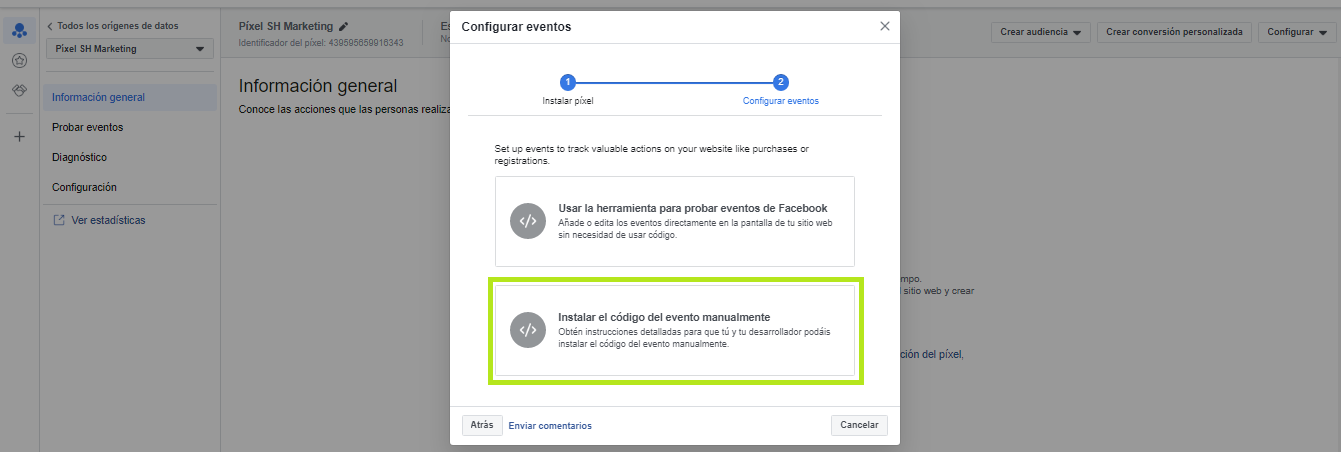
2. Abre el desplegable de categorías de eventos y haz clic en la que tenga más relación con tu negocio. Puedes escoger entre:
- Automoción
- Comercio electrónico y minorista
- Educación
- Entretenimiento y medios de comunicación
- Servicios financieros
- Servicios profesionales
- Sector inmobiliario
- Tecnología
- Viajes
- Otra categoría comercial
3. En los eventos estándar que te aparecerán (en base a la categoría que hayas seleccionado en el paso anterior) elige cómo quieres realizar el seguimiento:
- Realizar seguimiento al cargar la página
- Realizar seguimiento del evento al producirse la acción
4. Añade parámetros a los eventos (opcional pero recomendable), como por ejemplo, el valor que le quieras dar a la conversión y conseguir así, información adicional.
5. Copia el código del evento y pégalo en tu página web, sin modificar el píxel que has colocado previamente en el head. Para ello:
- Si has elegido realizar seguimiento al cargar la página, insértalo debajo de la sección de cierre del head.
- Si has elegido realizar seguimiento al producirse la acción, insértalo entre las etiquetas “script”, junto a la acción, por ejemplo, un botón de añadir carrito.
6. Verifica que tu evento funciona correctamente. Para ello, haz clic en el botón de color verde Configuración Evento de Prueba.
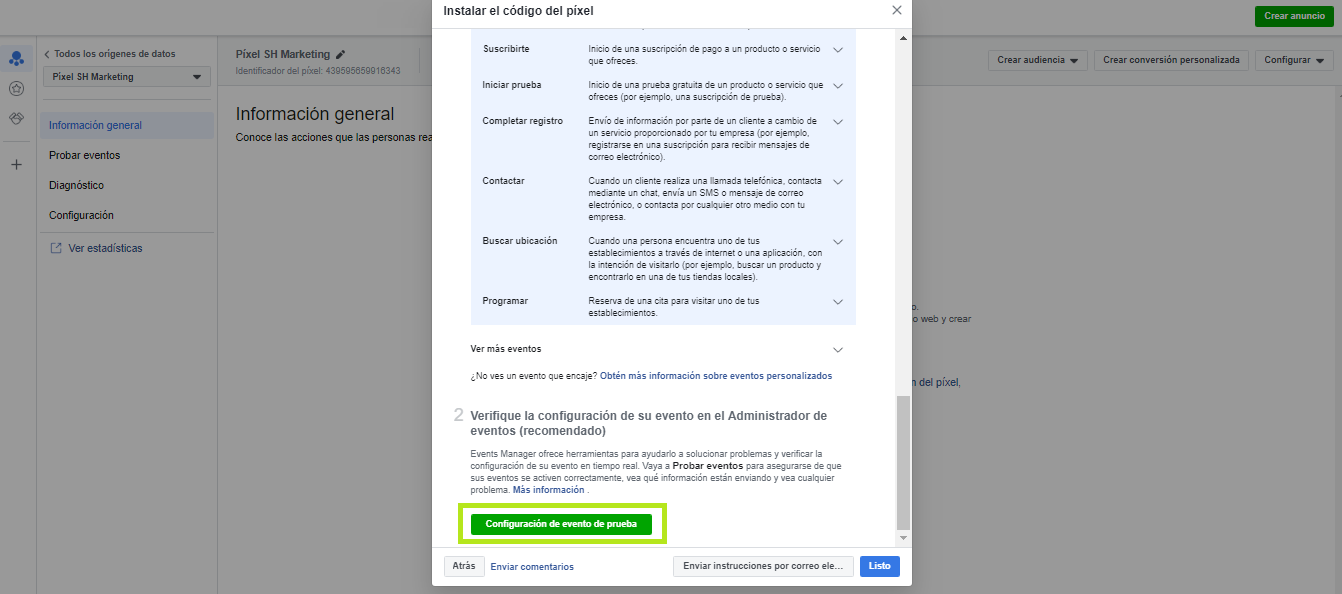
7. Haz clic en el botón Listo
Facebook, Facebook Ads, Publicidad en Facebook, Social Media